" Microsoft 预订 " 应用中的 "人员" 页面是创建人员列表和管理教职员工成员详细信息(如姓名、电话号码和电子邮件地址)的地方。 你还可以为应用的此部分中的每个教职员工成员设置工作时间。
注意: 默认情况下,对于拥有 Microsoft 365 商业标准版 或Office 365 A3 和Office 365 A5 订阅的客户,预订处于启用状态。 预订还可供拥有 Office 365 企业版 E3 和 Office 365 企业版 E5 的客户使用,但默认情况下处于关闭状态。 若要将其打开,请参阅获取适用于企业订阅的 Microsoft 365 商业应用的访问权限。
添加教职员工
尽管 预订 是 Microsoft 365 的一项功能,但并非所有教职员工成员都需要拥有Microsoft 365 帐户。 所有教职员工成员都应具有有效的电子邮件地址,以便他们可以接收预定和日程更改。
观看此视频或按照以下步骤添加教职员工。

-
在 Microsoft 365 中,选择应用启动器,然后选择 "预定"。
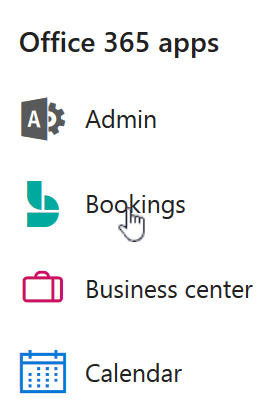
-
在导航窗格中,选择 "教职员工"。
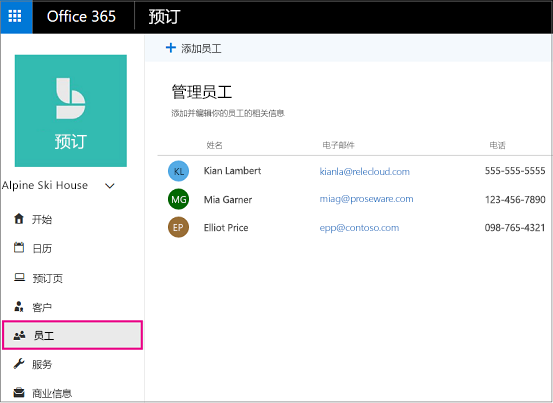
-
选择 "添加教职员工"。
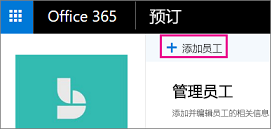
-
为教职员工成员选择一种颜色,提供其缩写、姓名、电子邮件地址和电话号码。
-
设置此员工的访问级别。 选项包括:
角色
这意味着什么
预订 中可以执行的操作
管理员
教职员工成员有一个Microsoft 365 帐户
-
编辑所有设置
-
添加和删除人员
-
创建、编辑或删除预订
查看器
教职员工成员有一个Microsoft 365 帐户
-
在个人日历上查看自己的预订
-
当分配给预订时收到会议邀请,以便您可以将其添加到您的个人日历(需要有效的电子邮件地址)
-
接收即将进行的预定的电子邮件提醒
-
接收取消和更改通知
来宾
教职员工成员没有Microsoft 365 帐户
-
注册以交付预定服务,但不能访问 预订
-
当分配给预订时收到会议邀请,以便您可以将其添加到您的个人日历(需要有效的电子邮件地址)
-
接收即将进行的预定的电子邮件提醒
-
接收取消和更改通知
-
-
选择“保存”。
注意: 当你将组织中的员工添加为教职员工成员(作为来宾、管理员或查看者)时,你的员工将收到一封电子邮件,让他们知道其可用性可能是共享的,并且可以通过预定页面进行预定。
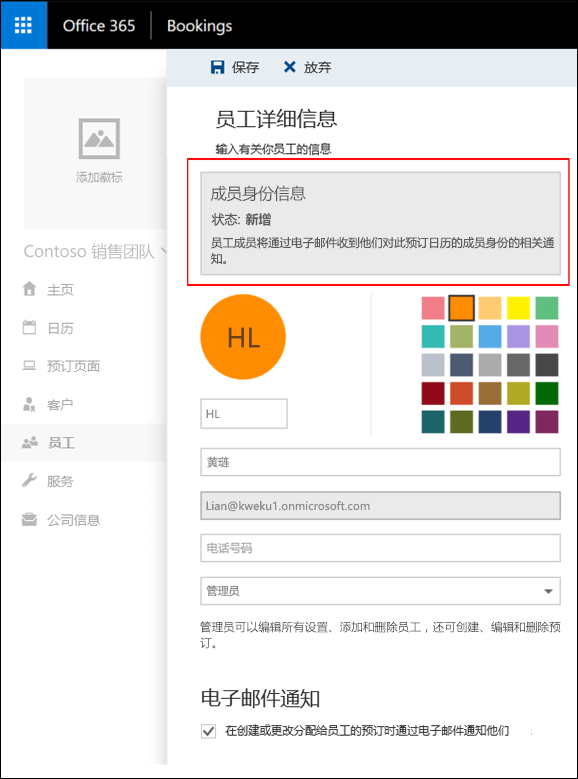
-
对每个教职员工成员重复步骤1到步骤6。







